chrome浏览器如何关闭代理服务器功能
chrome浏览器如何关闭代理服务器功能?不少用户在使用chrome浏览器的时候老是出现服务器代理出现问题的情况,但是又不懂如何关闭这个功能,从而导致无法顺利的上网。其实关闭chrome浏览器的服务器代理功能非常简单,只需要几个步骤就可以实现。下面chrome浏览器官网为大家带来chrome浏览器禁用代理服务器方法,一起来看看吧!
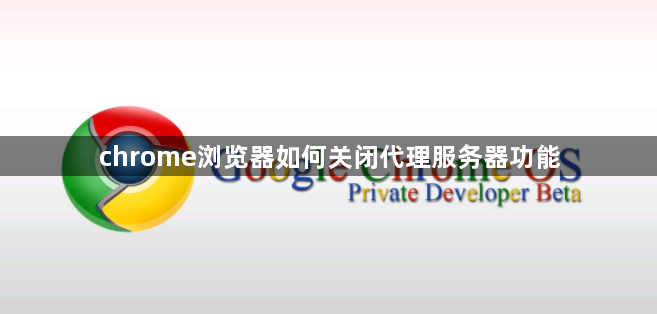
chrome浏览器禁用代理服务器方法
1、首先打开谷歌浏览器,找到右上角“三点”标志,点击如下图:
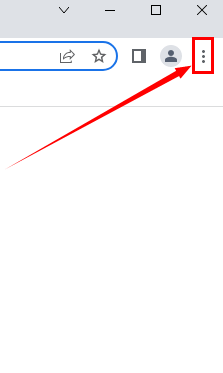
2、然后找到“设置”并单击,如下图所示;
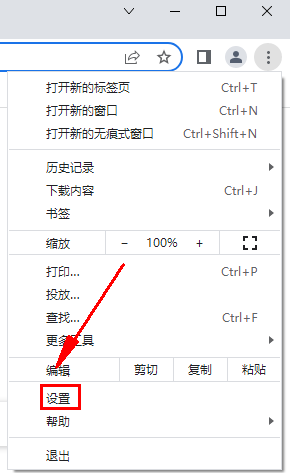
3、接着向下滑动,找到“系统”选项,并单击,如下图所示;
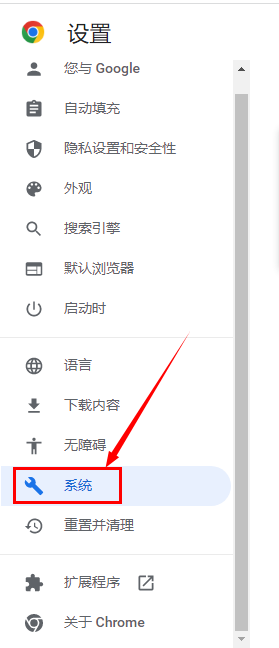
4、向下滑动,找到系统,找到“打开您的计算机代理设置,如下图所示;
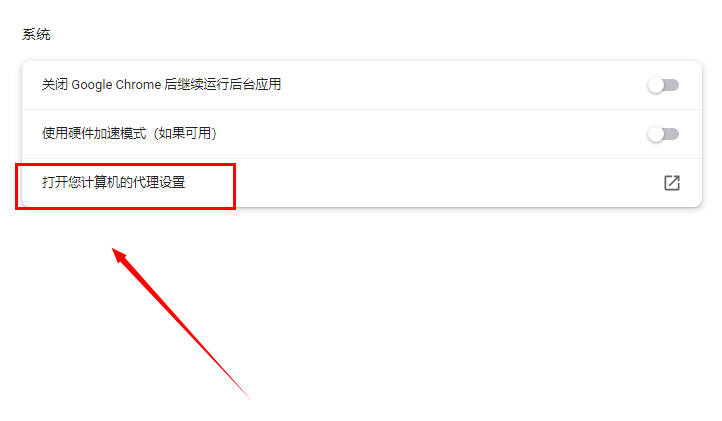
5、最后这里我们就可以设置代理了,如下图所示。
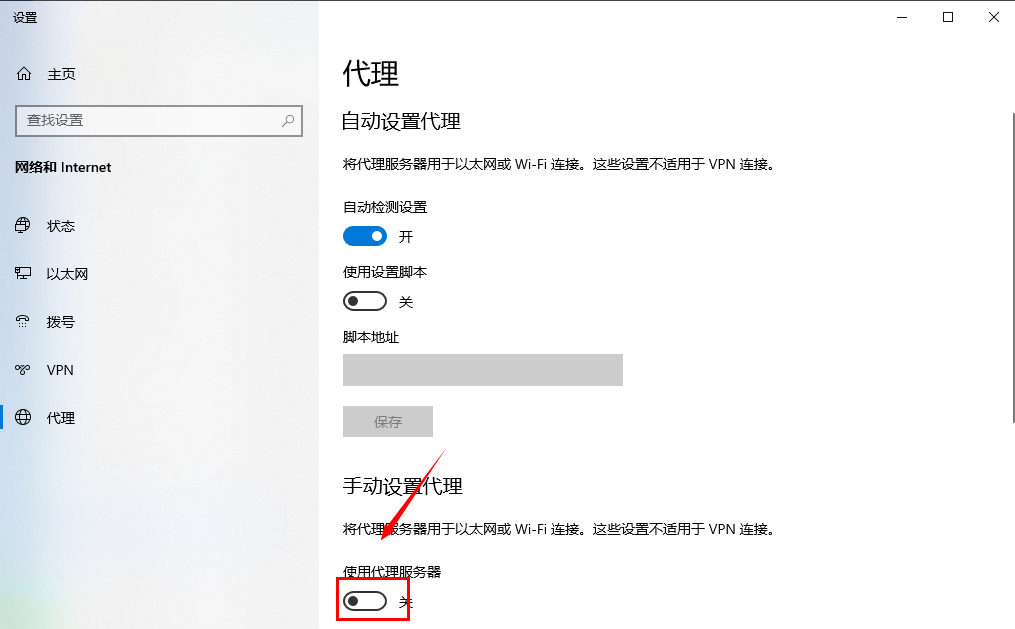
以上就是【chrome浏览器如何关闭代理服务器功能-chrome浏览器禁用代理服务器方法】的全部内容了,不想使用代理服务器功能的用户可以参考上面的方法进行设置!
相关教程
1
Chrome浏览器广告屏蔽插件操作策略及实践
2
google浏览器下载速度慢的原因及网络优化策略
3
谷歌浏览器网页加载失败的网络层请求报错分析
4
谷歌浏览器是否支持触摸手势快捷操作
5
谷歌浏览器插件安装安全指南
6
谷歌浏览器无法打开网页是什么原因
7
Chrome浏览器标签页恢复与备份操作指南
8
谷歌浏览器同步异常解决方案
9
google Chrome浏览器便携版使用操作技巧实测教程
10
谷歌浏览器如何通过扩展程序提高视频播放稳定性
